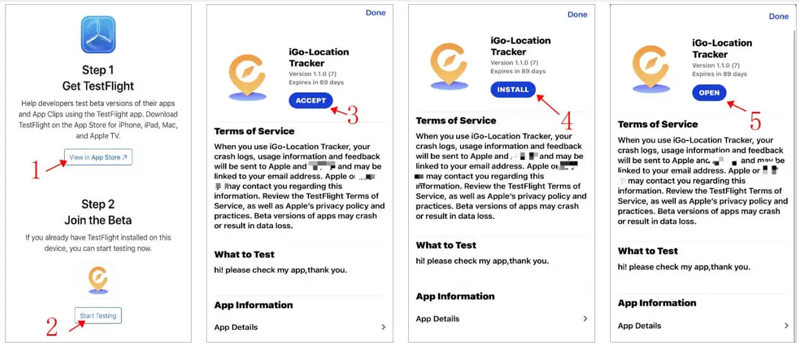
Hay muchos usuarios que informaron que la aplicación iOS iOS Imyfone, que no se puede instalar el 16 de agosto. IMYFOne Anyto, como un falso de ubicación profesional, ayuda al usuario a cambiar la ubicación en dispositivos iOS y Android. Además, admite muchos juegos de LBS, como Pokémon Go. Si no puede instalar la aplicación iMyFone Anyto iOS, ¿qué debe hacer? ¿Prueba la versión de escritorio o encuentre una alternativa? Puede tomar una decisión después de leer este artículo.
¿Por qué imyfone Anyto iOS App no instalan dispositivos iOS?
La razón por la que no puede instalar IGO es porque esta aplicación no está en Apple Store, está en TestFlight. «TestFlight facilita la invitación a los usuarios a probar sus aplicaciones y clips de aplicaciones y recopilar comentarios valiosos antes de liberar sus aplicaciones en la App Store». Es la explicación oficial de Apple. Ahora, usted sabe si la aplicación no puede instalar, puede porque la aplicación excede el límite de prueba de 90 días de TestFlight.
¿Cómo instalar IGO en su dispositivo iOS?
Esta es la forma oficial de descargar e instalar IGO.
Paso 1. Descargue IMYFone Anyto Desktop Version y escanee el código QR en su dispositivo iPhone.
Paso 2. A continuación, debe seguir las instrucciones en la página de descarga para descargar TestFlight.
Paso 3. A continuación, abra la aplicación IGO y presione Long la interfaz del mapa para agregar la configuración de VPN en su dispositivo iOS.
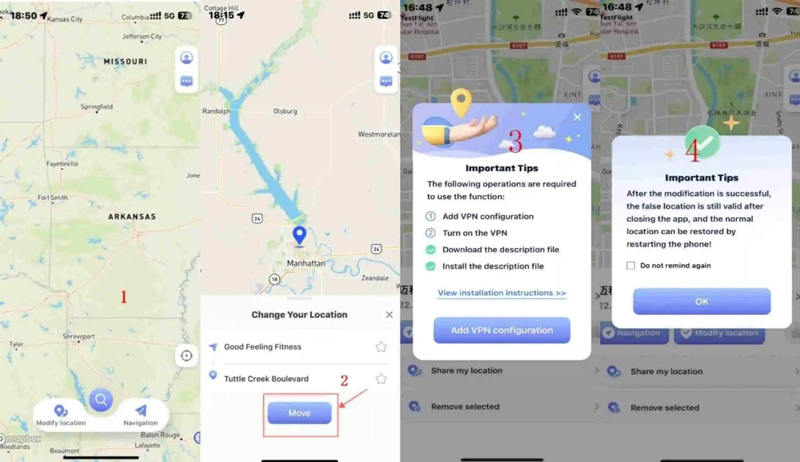
Paso 4. Ahora, necesita volver a la versión de escritorio y seleccionar el icono de la caja de herramientas> Haga clic en cualquier asistente para instalar los archivos necesarios en su dispositivo iOS.
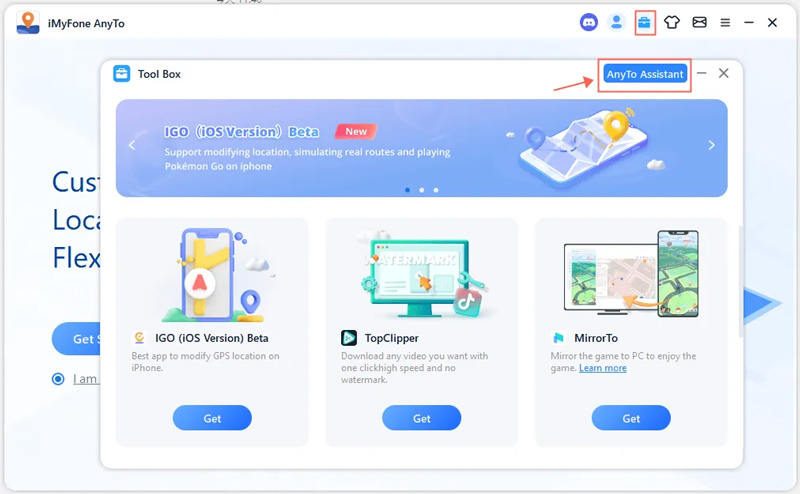
¿Qué hacer cuando la aplicación IMYFone Anyto iOS no se instala?
Como puede ver la declaración de ImyFone, el usuario debe usar la versión de escritorio o esperar a que se solucione el problema. ¿Tiene alguna opción que no sea eso? ¡Sí! Puede elegir la mejor alternativa: ItoolTab Anygo para que iOS cambie la ubicación en su dispositivo iOS. También es compatible con los juegos de LBS y las aplicaciones sociales, aplicaciones de citas. Además, esta aplicación nunca tendrá este problema. Conozcamos los detalles.
Nota:
Itooltab Anygo coopera con significativo, puede descargar Itooltab Anygo para iOS en esta plataforma. El precio es consistente con IGO (plan de 1 mes).
Cómo instalar itooltab anygo para iOS
Puede consultar la guía de video aquí:
1. Encuentra UDID automáticamente
- En su navegador Safari, abra la página «Dispositivo de enlace», luego toque «Haga clic aquí» para continuar.
- Para descargar el perfil, haga clic en Permitir.
- Para obtener instrucciones, vaya a Configuración> Perfil descargado y luego haga clic en Instalar.
- Ahora verá que su UDID se llena automáticamente aquí. Una vez que se envía el UDID, no se puede cambiar. Por favor, consulte la información.
2. Seleccione la firma del código iOS
Después de ingresar al UDID, deberá seleccionar el tipo de dispositivo. Seleccione la firma del código iOS. Después de completar su compra, recibirá un correo electrónico de confirmación.
3. Registre iPhone con UDID
Después de registrarse y vincular a su dispositivo iOS, se lo llevará a la página del tablero de registro.
4. Instale anygo para iOS en la biblioteca de aplicaciones
- Ahora, busque anygo en la galería de aplicaciones y haga clic en Anygo.
- Haga clic en «Firmar la aplicación» para continuar.
- Finalmente, toque Instalar la aplicación para instalar ItoolTab Anygo para iOS en su iPhone.
- ¡Ahora puede disfrutar de todas las características de Anygo para iOS en su iPhone!
Cómo usar itooltab anygo para iOS
Paso 1 Descargue e instale itooltab anygo para iOS en su iPhone. Y siga las instrucciones en la página de descarga para instalar esta aplicación.
Paso 2 Después de instalar, inicie la aplicación. Aparecerá un mapa en la página siguiente que indique la ubicación actual del dispositivo.
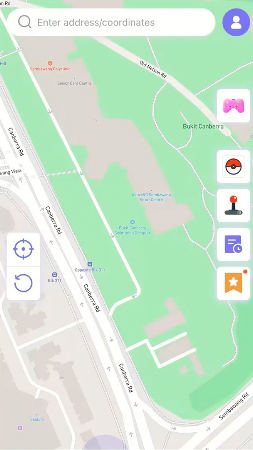
Paso 3 Ahora, ingrese la ubicación falsa en el cuadro de búsqueda y seleccione la ubicación.
Learn more: Cómo solucionar el problema de mensajería por satélite en iOS 18: 8 métodos probados
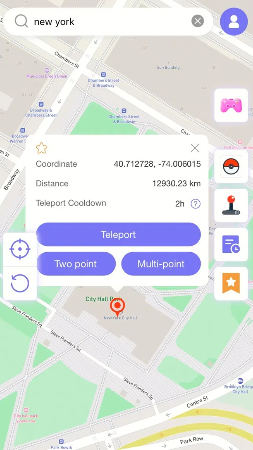
Paso 4 En la ventana emergente que aparece, haga clic en «Teleport» y su dispositivo «teletransportará» a esta nueva ubicación.
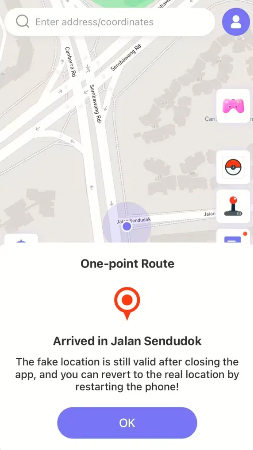
Resumen
Itooltab Anygo admite descargas en TestFlight además de Sigunlous. Esto proporciona a los usuarios una medida de respaldo en lugar de IMYFone Anyto. Siempre puede usar itooltab anygo para que iOS cambie la ubicación GPS fácilmente sin ninguna molestia. Ya no tiene que preocuparse por no poder instalar la aplicación después de la compra.
itooltab anygo
El mejor cambiador de ubicación para Pokemon Go
Pruébalo gratis
Comprar ahora
Pruébalo gratis
Comprar ahora
Pruébalo gratis
Comprar ahora
Pruébalo gratis
Comprar ahora
Disponible para:
168,282 La gente lo ha descargado.
- Cambie la ubicación de Pokemon Go en iPhone/Android con clics (sin jailbreak).
- Simule el movimiento GPS a lo largo de cualquier camino personalizado con joystick.
- Recopile e importe archivos de ruta GPX populares para el próximo uso.
- Burlarse de la ubicación GPS en hasta 15 dispositivos simultáneamente.
- Funciona bien con aplicaciones sociales basadas en la ubicación y juegos AR.
- Apoye completamente el último iOS 18/Android 15.
